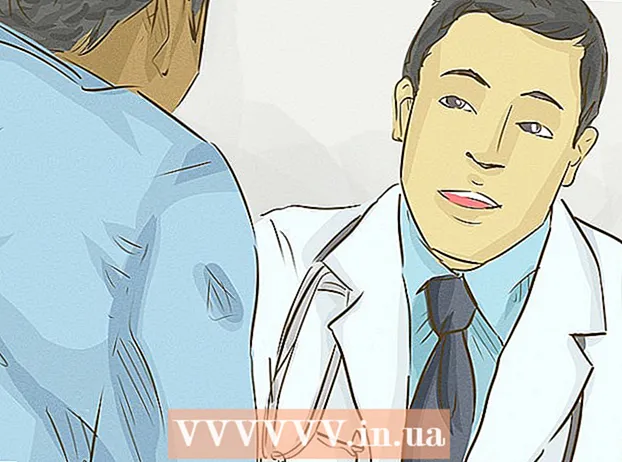लेखक:
Morris Wright
निर्मितीची तारीख:
2 एप्रिल 2021
अद्यतन तारीख:
1 जुलै 2024

सामग्री
या लेखात, आपण Gmail द्वारे संदेश पाठविता तेव्हा लोकांना दिलेले नाव कसे बदलावे ते शिका. आपण Gmail च्या मोबाइल आवृत्तीसह आपल्या PC वर तसेच आपल्या स्मार्टफोन किंवा टॅब्लेटवर हे करू शकता. लक्षात ठेवा आपण 90-दिवसांच्या कालावधीत आपले नाव तीनपेक्षा जास्त वेळा बदलू शकत नाही. आपण आपला ई-मेल पत्ता बदलू शकत नाही.
पाऊल टाकण्यासाठी
पद्धत पैकी 1: एका पीसी वर
 जीमेल उघडा. हे करण्यासाठी आपल्या पसंतीच्या ब्राउझरमध्ये आपल्या संगणकावर https://www.gmail.com/ वर जा. आपण आधीपासून साइन इन केले असल्यास, हे थेट आपल्या जीमेल इनबॉक्समध्ये जाईल.
जीमेल उघडा. हे करण्यासाठी आपल्या पसंतीच्या ब्राउझरमध्ये आपल्या संगणकावर https://www.gmail.com/ वर जा. आपण आधीपासून साइन इन केले असल्यास, हे थेट आपल्या जीमेल इनबॉक्समध्ये जाईल. - आपण यापूर्वीच Gmail वर साइन इन केलेले नसल्यास आपला ईमेल पत्ता आणि संकेतशब्द प्रविष्ट करा.
 गीअर वर क्लिक करा
गीअर वर क्लिक करा  वर क्लिक करा सेटिंग्ज. ड्रॉप-डाउन मेनूमधील हा एक पर्याय आहे. त्यानंतर आपल्याला सेटिंग्ज पृष्ठावर नेले जाईल.
वर क्लिक करा सेटिंग्ज. ड्रॉप-डाउन मेनूमधील हा एक पर्याय आहे. त्यानंतर आपल्याला सेटिंग्ज पृष्ठावर नेले जाईल.  वर क्लिक करा खाती आणि आयात. हा टॅब पृष्ठाच्या शीर्षस्थानी आहे.
वर क्लिक करा खाती आणि आयात. हा टॅब पृष्ठाच्या शीर्षस्थानी आहे.  वर क्लिक करा डेटा बदलत आहे. हे बटण सेटिंग्ज पृष्ठावरील "ईमेल पाठवा" विभागाच्या विरुद्ध आहे. त्यानंतर मेनू येईल.
वर क्लिक करा डेटा बदलत आहे. हे बटण सेटिंग्ज पृष्ठावरील "ईमेल पाठवा" विभागाच्या विरुद्ध आहे. त्यानंतर मेनू येईल.  रिक्त मजकूर फील्डच्या पुढील बॉक्स चेक करा. वरून दुसरा बॉक्स आहे.
रिक्त मजकूर फील्डच्या पुढील बॉक्स चेक करा. वरून दुसरा बॉक्स आहे.  आपण वापरू इच्छित नावावर टाइप करा. रिक्त मजकूर फील्डमध्ये त्या क्षणापासून आपण वापरू इच्छित नाव प्रविष्ट करा.
आपण वापरू इच्छित नावावर टाइप करा. रिक्त मजकूर फील्डमध्ये त्या क्षणापासून आपण वापरू इच्छित नाव प्रविष्ट करा.  वर क्लिक करा बदल जतन करीत आहे. हे बटण विंडोच्या तळाशी आहे. हे आपले बदललेले नाव जतन करेल आणि विंडो बंद करेल.
वर क्लिक करा बदल जतन करीत आहे. हे बटण विंडोच्या तळाशी आहे. हे आपले बदललेले नाव जतन करेल आणि विंडो बंद करेल.
2 पैकी 2 पद्धत: टॅब्लेट किंवा स्मार्टफोनवर
 जीमेल उघडा. हे करण्यासाठी, Gmail अॅप चिन्हावर टॅप करा. हे पांढर्या पार्श्वभूमीवर लाल वर्ण "एम" सारखे दिसते.
जीमेल उघडा. हे करण्यासाठी, Gmail अॅप चिन्हावर टॅप करा. हे पांढर्या पार्श्वभूमीवर लाल वर्ण "एम" सारखे दिसते. - आपण आधीपासूनच जीमेलमध्ये साइन इन केलेले नसल्यास, सूचित केल्यावर प्रथम आपल्याला आपला ईमेल पत्ता आणि संकेतशब्द प्रविष्ट करण्याची आवश्यकता असेल.
 वर टॅप करा ☰. आपल्याला हे बटण स्क्रीनच्या उजव्या कोप button्यात सापडेल. त्यानंतर मेनू येईल.
वर टॅप करा ☰. आपल्याला हे बटण स्क्रीनच्या उजव्या कोप button्यात सापडेल. त्यानंतर मेनू येईल.  खाली स्क्रोल करा आणि टॅप करा सेटिंग्ज. ड्रॉप-डाउन मेनूमधील हा शेवटचा पर्याय आहे.
खाली स्क्रोल करा आणि टॅप करा सेटिंग्ज. ड्रॉप-डाउन मेनूमधील हा शेवटचा पर्याय आहे.  आपले खाते निवडा. आपण पुनर्नामित करू इच्छित खात्याचा ईमेल पत्ता टॅप करा.
आपले खाते निवडा. आपण पुनर्नामित करू इच्छित खात्याचा ईमेल पत्ता टॅप करा.  वर टॅप करा आपले Google खाते व्यवस्थापित करा. हे बटण मेनूच्या सर्वात वरच्या बाजूला आहे.
वर टॅप करा आपले Google खाते व्यवस्थापित करा. हे बटण मेनूच्या सर्वात वरच्या बाजूला आहे. - आपल्याकडे Android फोन असल्यास, टॅप करा माझे खाते.
 वर टॅप करा वैयक्तिक डेटा आणि गोपनीयता. आपल्याला हा पर्याय पृष्ठाच्या शीर्षस्थानी जवळपास सापडेल.
वर टॅप करा वैयक्तिक डेटा आणि गोपनीयता. आपल्याला हा पर्याय पृष्ठाच्या शीर्षस्थानी जवळपास सापडेल. - आपल्याकडे Android फोन असल्यास, टॅप करा वैयक्तिक माहिती स्क्रीनच्या शीर्षस्थानी.
 आपले वर्तमान नाव टॅप करा. हे करण्यासाठी, पृष्ठाच्या शीर्षस्थानी जवळजवळ "नाव" मजकूर फील्ड टॅप करा.
आपले वर्तमान नाव टॅप करा. हे करण्यासाठी, पृष्ठाच्या शीर्षस्थानी जवळजवळ "नाव" मजकूर फील्ड टॅप करा.  आपला Google खाते संकेतशब्द प्रविष्ट करा. सूचित केल्यास आपला ईमेल संकेतशब्द प्रविष्ट करा, त्यानंतर टॅप करा पुढील एक.
आपला Google खाते संकेतशब्द प्रविष्ट करा. सूचित केल्यास आपला ईमेल संकेतशब्द प्रविष्ट करा, त्यानंतर टॅप करा पुढील एक.  "बदला" टॅप करा
"बदला" टॅप करा  आपले नवीन नाव प्रविष्ट करा. "प्रथम नाव" आणि / किंवा "आडनाव" मजकूर फील्डमध्ये, आपण वापरू इच्छित नाव किंवा नावे प्रविष्ट करा.
आपले नवीन नाव प्रविष्ट करा. "प्रथम नाव" आणि / किंवा "आडनाव" मजकूर फील्डमध्ये, आपण वापरू इच्छित नाव किंवा नावे प्रविष्ट करा.  वर टॅप करा तयार. हे बटण ड्रॉप-डाउन विंडोच्या अगदी तळाशी स्थित आहे.
वर टॅप करा तयार. हे बटण ड्रॉप-डाउन विंडोच्या अगदी तळाशी स्थित आहे.  वर टॅप करा पुष्टी विचारल्यावर. हे आपणास आपले नाव बदलू इच्छित असल्याची पुष्टी करते आणि पुढील 90 दिवसात आपण केवळ आपले नाव दोनदा बदलू शकता.
वर टॅप करा पुष्टी विचारल्यावर. हे आपणास आपले नाव बदलू इच्छित असल्याची पुष्टी करते आणि पुढील 90 दिवसात आपण केवळ आपले नाव दोनदा बदलू शकता.
टिपा
- आपण Google मध्ये खाते तयार करण्यासाठी एक नाव आणि आडनाव दोन्ही प्रदान करणे आवश्यक आहे, आपण वर वर्णन केल्यानुसार आपले नाव बदलल्यास आपण आडनाव वापरण्याची आवश्यकता नाही.
- आपण प्रविष्ट केलेले नवीन नाव आपण प्रत्यक्षात पाहण्यापूर्वी काही दिवस लागू शकतात.
- नेहमी स्वीकार्य नाव वापरा. शपथ घेताना शब्द वापरू नका, शपथ घ्या किंवा इतर कोणतीही अश्लिल भाषा वापरु नका.
चेतावणी
- आपण आपला ई-मेल पत्ता बदलू शकत नाही आणि आपण दर 90 दिवसांनी आपले नाव तीन वेळा बदलू शकता.